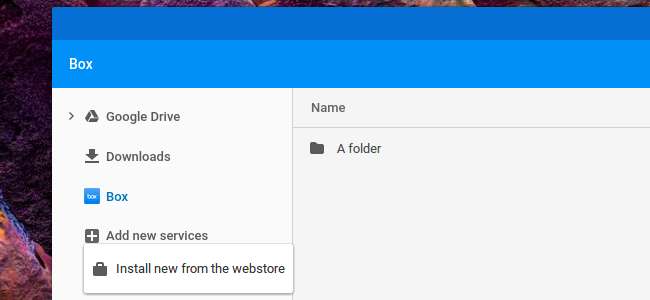
Varsayılan olarak, Chrome OS'deki Dosyalar uygulaması, çevrimiçi Google Drive depolama alanınıza ve Chromebook'unuzun yerel depolama alanı olan İndirilenler klasörüne erişim sağlar. Ancak Google, Dosyalar uygulamasını daha fazla bulut depolama hizmeti ve Windows dosya paylaşımları dahil uzak dosya sunucuları ile genişletmeyi mümkün kıldı.
Bunu kurun ve diğer uzak dosya sistemlerine kolayca erişebilirsiniz. Dosyalar uygulamasında ve Chromebook'unuzun standart "Aç" ve "Kaydet" iletişim kutularında görünürler. Dosyaları aralarında sürükleyip bırakabilirsiniz.
Nasıl çalışır
Chrome Web Mağazası'nda yeni dosya sistemi türleri bulmanız gerekecek. Bunlar, " chrome.fileSystemProvider "Google Drive'ın varsayılan olarak yaptığı gibi işletim sistemiyle entegre olacak API. Bu, Chrome OS 40 ile tanıtıldı.
Daha Fazla Dosya Sistemi Sağlayıcısı Nasıl Bulunur?
Daha fazla dosya sistemi sağlayıcısı bulmak için önce Chromebook'unuzdaki "Dosyalar" uygulamasını açın. Başlatıcı menüsünün altında bulursunuz - klavyedeki "Ara" düğmesine dokunup "Dosyalar" ı arayın veya "Tüm Uygulamalar" ı tıklayıp simgeyi arayın.
Google, Dosyalar uygulamasındaki hızlı bir bağlantıyla bunu şimdi daha belirgin hale getirdi. Doğrudan Chrome Web Mağazası'na gitmek için kenar çubuğunda "Yeni hizmet ekle" yi tıklayın ve "Web mağazasından yeni yükle" yi seçin.
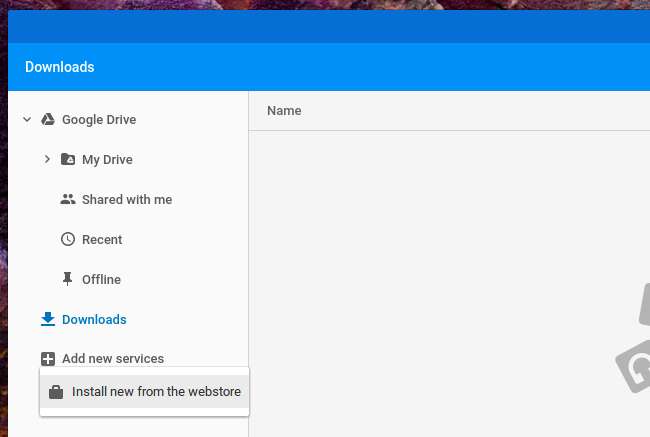
İLİŞKİLİ: Bir Ağ Üzerindeki Windows, Mac ve Linux PC'ler Arasında Dosya Paylaşımı
Mevcut hizmetlerin bir listesini göreceksiniz ve "Yükle" düğmesini tıklayarak bunları yükleyebilirsiniz. Şu anda, Dropbox, OneDrive'a erişim sağlayan sağlayıcılar kurabilirsiniz. Windows yerel ağ dosya paylaşımları (SMB) , Güvenli FTP (SFTP), WebDAV, Google Bulut Depolama ve diğer birkaç protokol.
SMB, SFTP ve WebDAV gibi dosya sistemi sağlayıcıları özellikle kullanışlıdır ve normalde bir web tarayıcısıyla erişilemeyen uzak dosya sistemi türlerine erişmenize olanak tanır. Artık mümkün bir Chromebook'ta paylaşılan Windows klasörlerine erişin eskiden olmasa da.
Bu listede görünmüyor, ancak aynı zamanda resmi bir " Chrome OS Beta Kutusu Box.com depolamasını Chrome OS'nin Dosyalar uygulamasıyla entegre eden "uygulaması. Başka bir kavram kanıtı uygulaması, TED görüşmelerinin bir listesini sağlayın Dosyalar uygulamanızda. Web Mağazası'nda arama yaparak başkalarını da bulabilirsiniz.
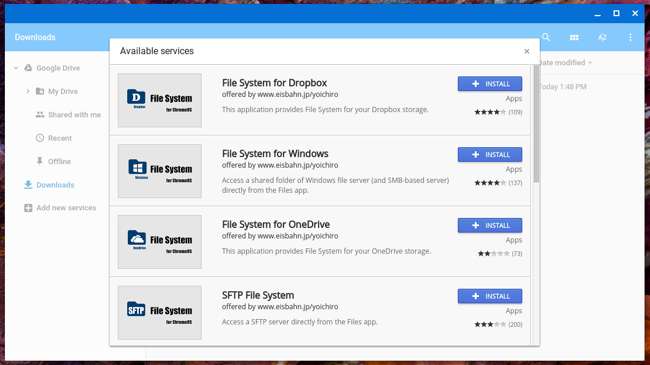
Uygulamayı yükledikten sonra, başlatmanız ve kimlik bilgilerinizi sağlamanız gerekir. Kimlik doğrulamanızın ardından, bu dosya sistemi Chromebook'unuzun Dosyalar uygulamasıyla entegre edilecektir.
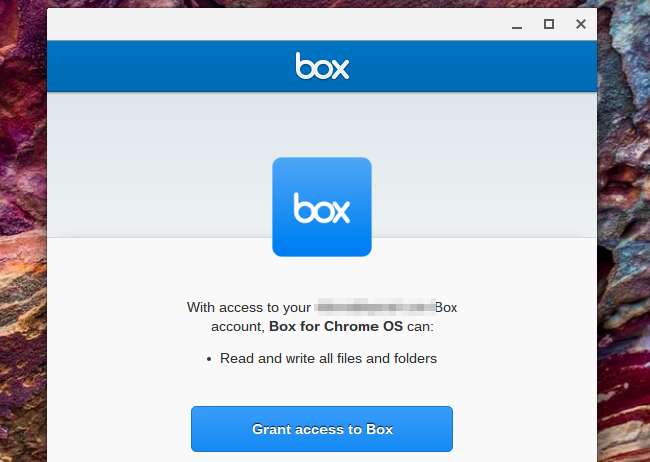
Bu Özellikle İlgili Sorun: Geliştiriciler Chrome Uygulamalarını Hala İhmal Ediyor
Bu özellikle ilgili büyük bir sorun fark edeceksiniz. Google, bunu mümkün kılmak için Chrome OS ve uygulama API'larını genişletmek için çok çaba sarf etti, ancak Box.com'un beta uygulamasının yanı sıra buradaki uygulamaların çoğu resmi değil. Dropbox ve Microsoft OneDrive, kendi depolama hizmetlerini Chrome OS'nin Dosyalar uygulamasıyla entegre eden uygulamalar oluşturma yolundan henüz çıkmadı, bu nedenle resmi uygulamalar kadar iyi çalışmayabilirler.
Uygulamalara gösterilen bu dikkat eksikliği, Chrome OS için yeni bir şey değil. Chrome OS, web'e erişmek için kullanabileceğiniz güçlü bir tarayıcı sağlamakta iyi çalışırken, geliştiriciler Google'ın Chrome uygulama ekosistemine gerçekten atlamamışlardır. Ziyade Chrome'a özgü uygulamalar yapmak ve Chromebook'unuzun Dosyalar uygulamasıyla entegre ederek, tam web sitelerinde çalışmayı ve bunun yerine web tarayıcınızda Dropbox veya OneDrive'ı açmanız için sizi teşvik etmeyi tercih ederler.







